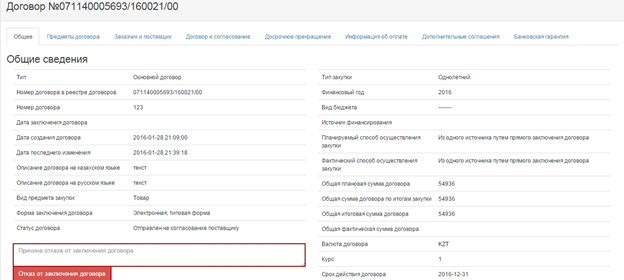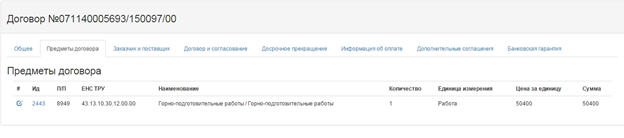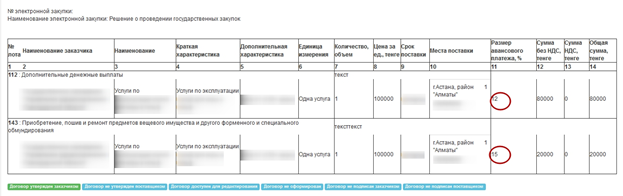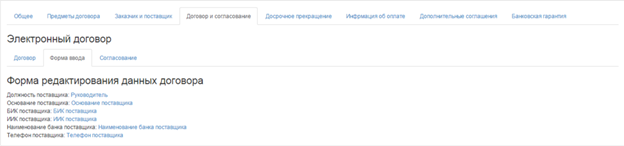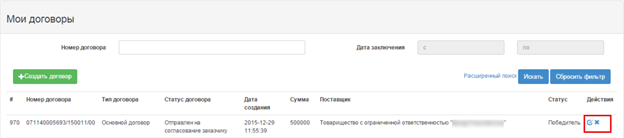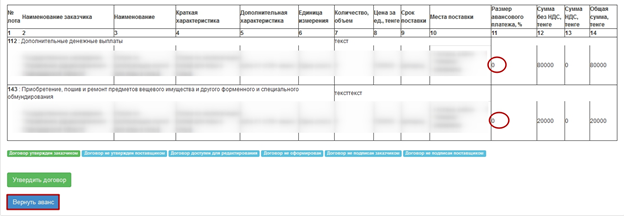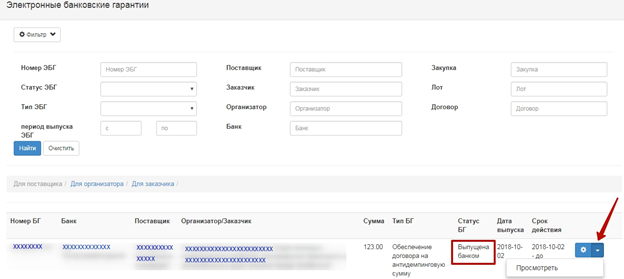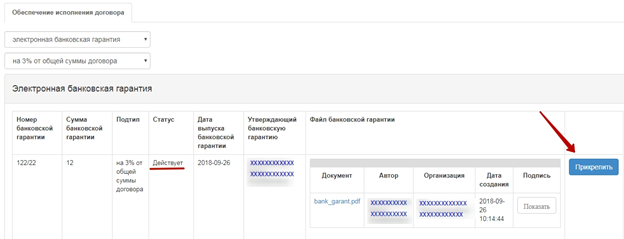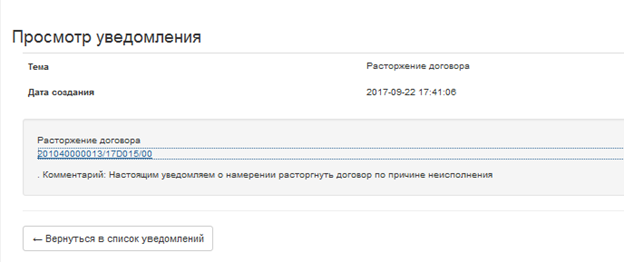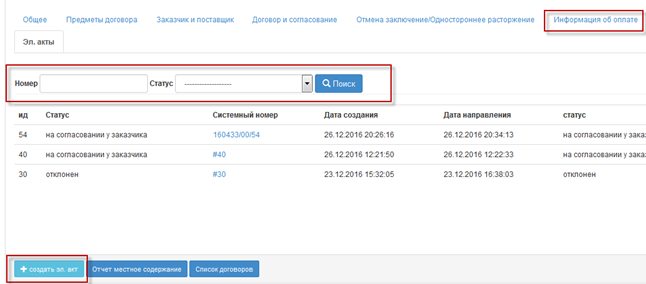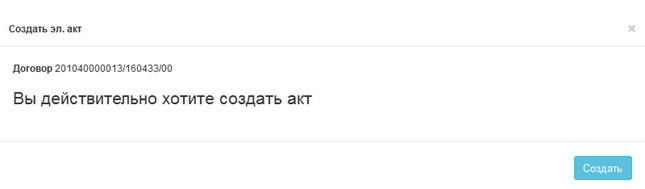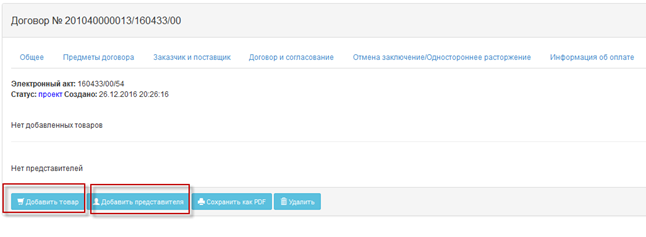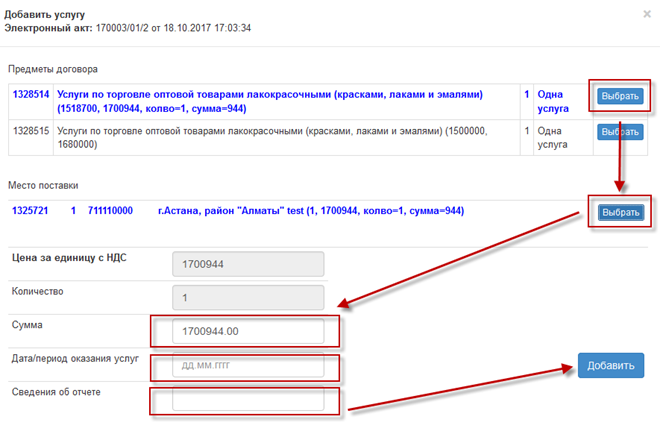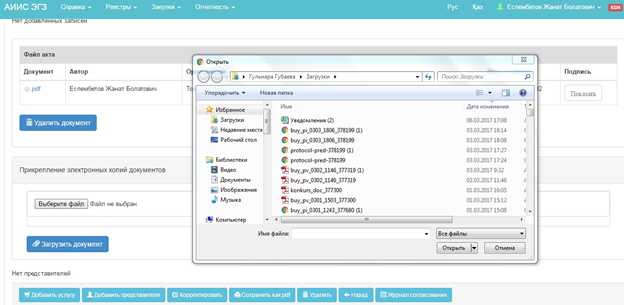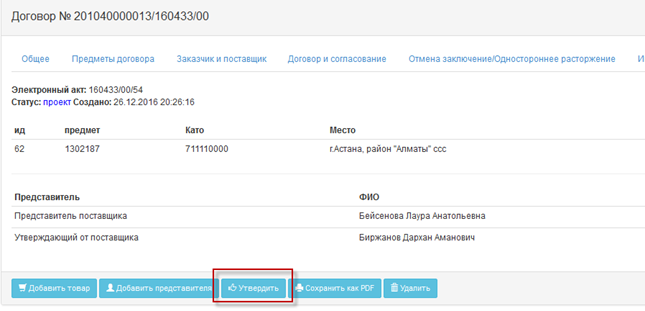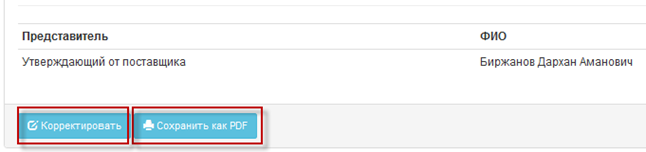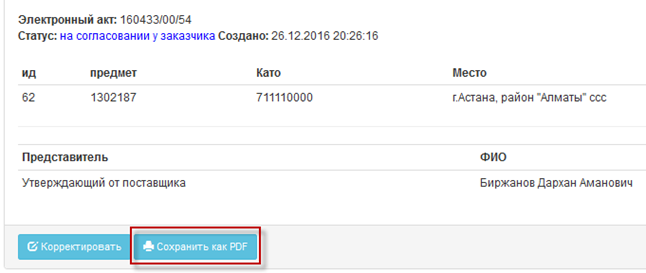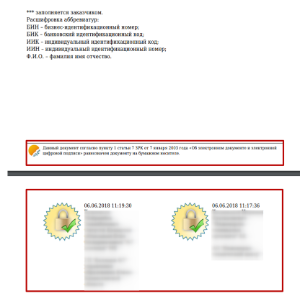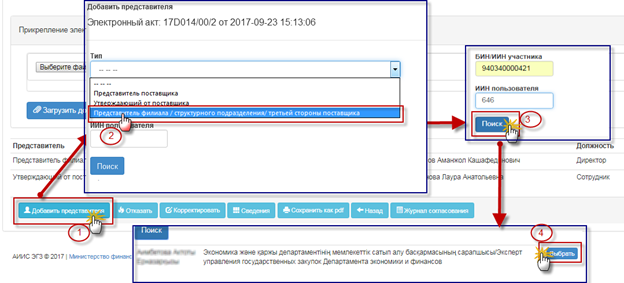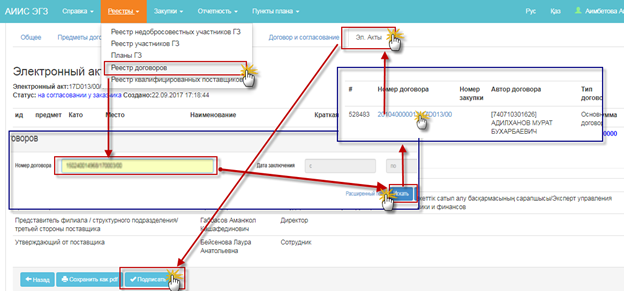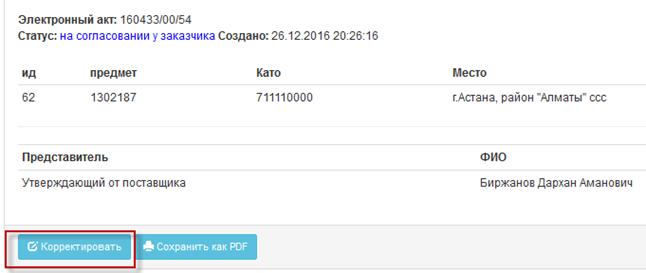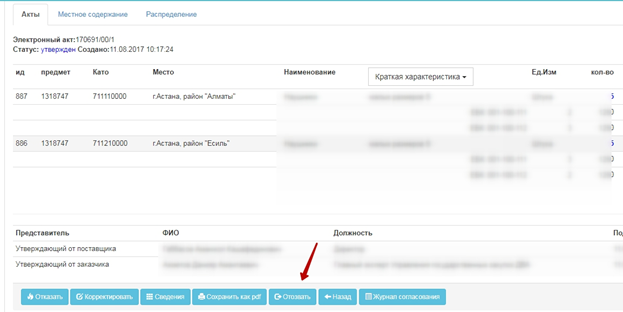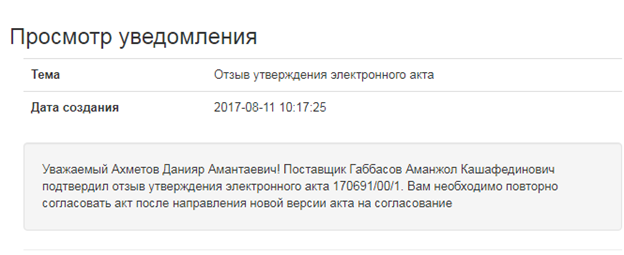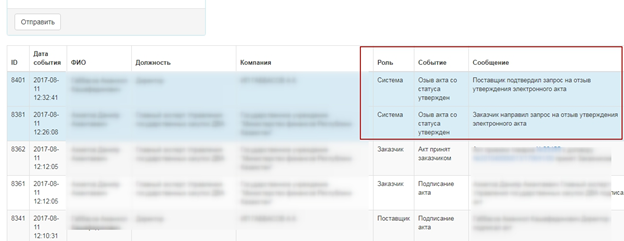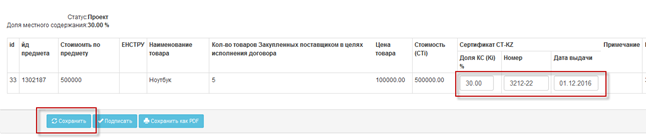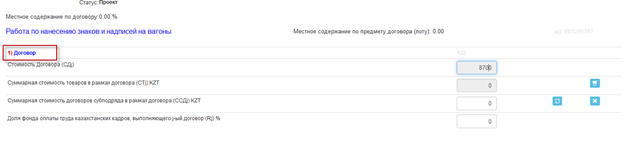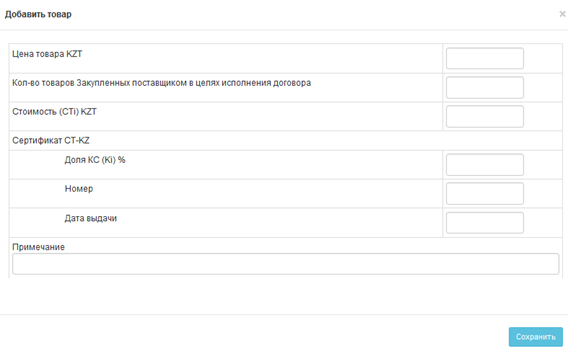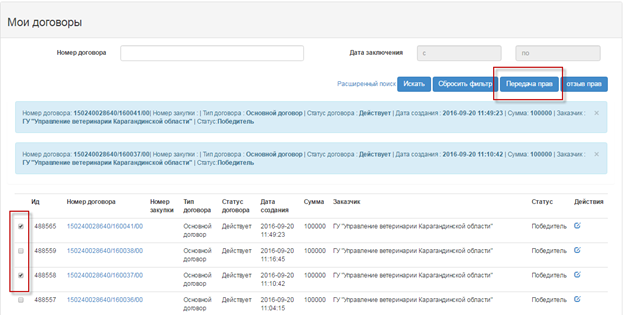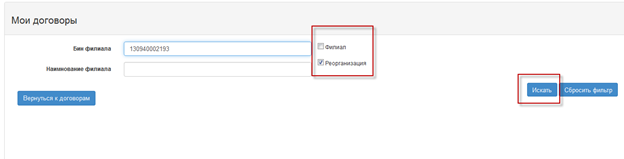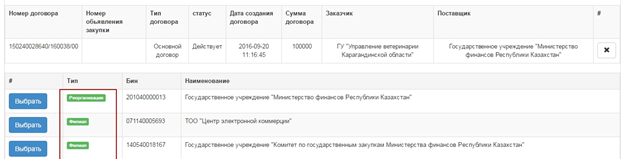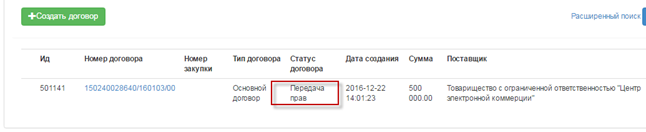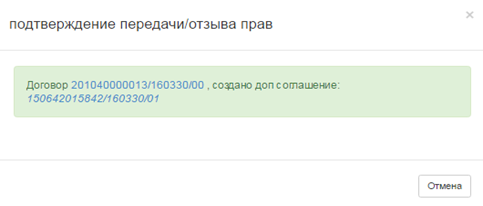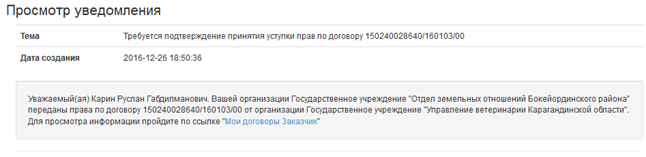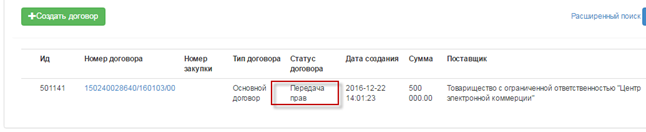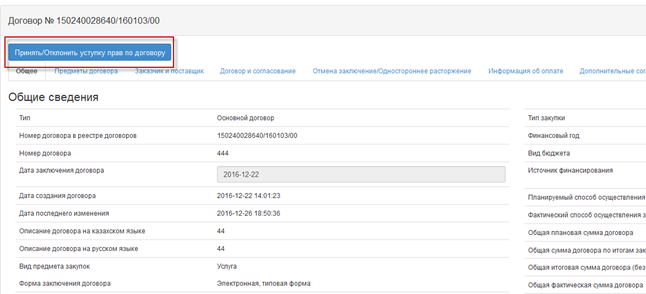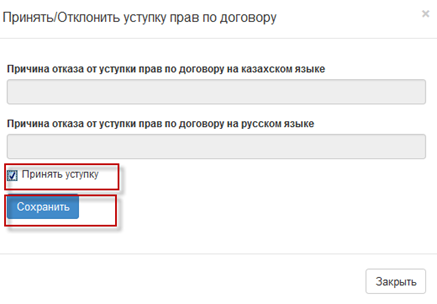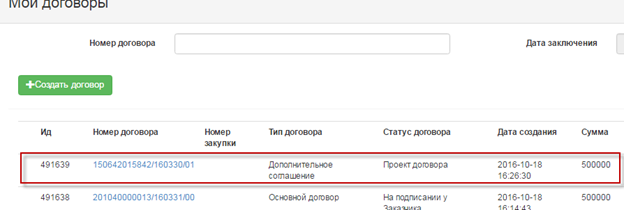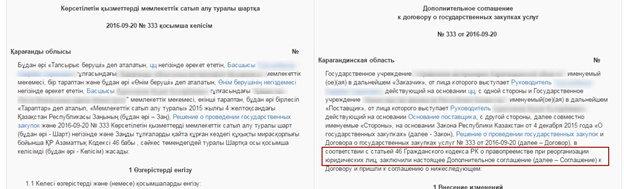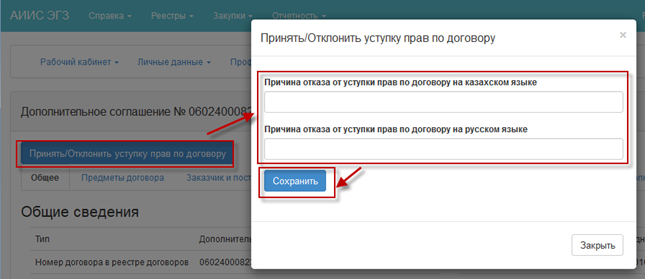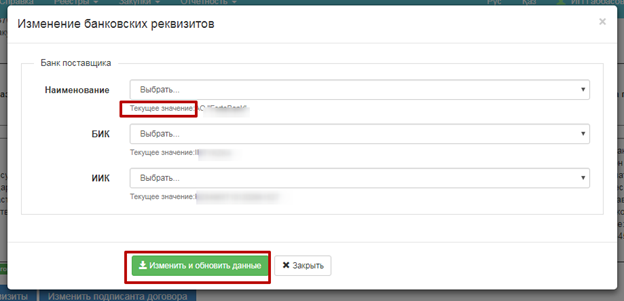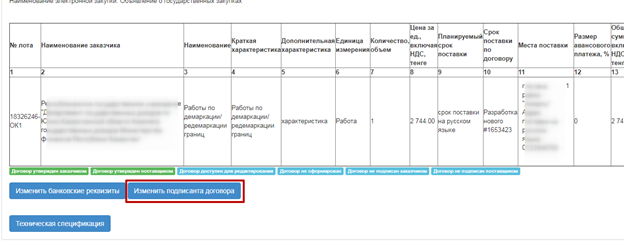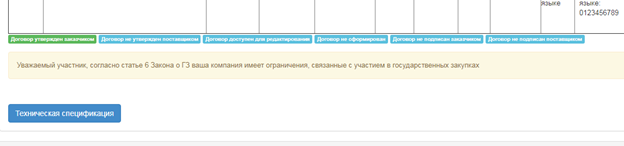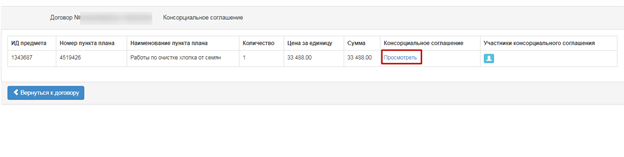Работа с договорами
Отказ от заключения договора по способу - Из одного источника путем прямого заключения договора и в дополнительных соглашениях к договору
В случае, если поставщиком будет принято решение отказаться от участия в закупке либо подписания дополнительного соглашения к договору, необходимо в карточке договора во вкладке «Общее» заполнить причину отказа и нажать на кнопку «Отказ от заключения договора».
ВНИМАНИЕ! Данный функционал предусмотрен только для способа «Из одного источника путем прямого заключения договора».
Договору присваивается статус «Договор не заключен». Сведения о причине отказа размещаются во вкладке Заказчик и Поставщик.
Согласование договора (поставщиком)
После того, как Заказчик заполнит договор и отправит на согласование, поставщик для согласования договора проходит в раздел «Мои договоры», меню «Рабочий кабинет».
Поиск договора можно осуществить с помощью набора фильтров. Для более детального поиска необходимо нажать на активную ссылку «Расширенный поиск».
Статус договора соответствует статусу «Отправлен на согласование поставщику». Для того, чтобы отредактировать договор необходимо нажать на пиктограмму .
Отобразится карточка договора. Во вкладке «Общее» находится общая информация по договору.
Для того, чтобы просмотреть сведения о лоте (-ах) необходимо пройти во вкладку «Предметы договора».
Для более подробного просмотра требуется нажать на Ид лота или на пиктограмму .
В поле «Цена за единицу» по умолчанию отображается цена указанная поставщиком при подаче ценового предложения, данное значение доступно для редактирования. В случае изменения цены требуется нажать на кнопку «Сохранить».
Примечание: Согласно ст.45 закона о государственных закупках внесение изменения допускается в части уменьшения суммы проекта договора. Поставщик может инициировать изменение суммы договора путем уменьшения значения поля «Цена за единицу» во вкладке «Предметы договора».
Заказчик перед согласованием и подтверждением данных проекта электронного договора должен внимательно просмотреть значение общей суммы договора и, в случае излишне уменьшенной суммы, может корректировать значение поля «Цена за единицу» во вкладке «Предметы договора».
Внимание! В поле "Обоснование применения способа закупки " отображается обоснование создания закупки способом из одного источника путем прямого заключения договора
Во вкладке «Договор и согласование» размещается проект договора.
В нижней части страницы отображается Перечень закупаемых товаров (работ/услуг) и стадии согласования договора.
Для быстрого заполнения договора рекомендуется пройти во вкладку «Форма ввода». Для заполнения какого-либо значения необходимо нажать на активную ссылку, заполнить поля и нажать на кнопку «Сохранить».
После того, как будут заполнены все обязательные поля по договору, необходимо перейти во вкладку «Договор», и нажать на кнопку «Утвердить договор».
В разделе «Техническая спецификация» размещается файл технической спецификации, для просмотра необходимо нажать на активную ссылку.
Внимание! Подписание технической спецификации требуется с двух сторон только сотрудником с правом подписи, указанным в договоре. В случае, если способ закупки будет соответствовать одному из следующих способов: «Открытый конкурс», «Аукцион», «Из одного источника по несостоявшимся закупкам», «Закупка по государственному социальному заказу», во вкладке «Договор и согласование» отображается техническая спецификация, предоставленная поставщиком при подаче заявки на участие в закупке. По другим способам закупок отображается техническая спецификация, предоставленная со стороны Заказчика.
Во вкладке «Согласование» отображаются действия Заказчика и Поставщика по согласованию.
В случае возникновения вопросов по договору Поставщик может отправить сообщение Заказчику, для этого необходимо разместить текст вопроса в поле для ввода, и нажать на кнопку «Отправить сообщение».
После того, как поставщик утвердит договор, система отобразит подтверждающее сообщение, и изменит статус договора на «Отправлен на согласование заказчику».
Далее следуют действия Заказчика: завершение согласования, формирование и подписание проект договора со стороны Заказчика.
ВНИМАНИЕ! При отсутствии подтверждения договора со стороны Поставщика в течение 3 рабочих дней, данные Поставщика подтверждаются автоматически Порталом.
Т.е. в случае, если поставщик не согласовал договор в течение 3 рабочих дней, начиная со времени отправки Заказчиком договора на согласование, система автоматически берет значения из регистрационных данных:
- банковские реквизиты;
- юридический адрес;
- ФИО руководителя с правом подписи (при отсутствии сотрудника с данным полномочием, указывается ФИО руководителя из раздела "Данные руководителя" из ИНИС);
- телефон из контактов.
При этом статус договора должен измениться на "Отправлен на согласование заказчику", во вкладке "Согласование" система должна зафиксировать подтверждение данных Порталом. Заказчику доступно действие по формированию и подписанию договора.
Отказ от аванса
Поставщик вправе отказаться от выплаты аванса. Для этого на стадии согласовании договора (статус договора должен быть «Отправлен на согласование поставщику»), Поставщику во вкладке «Договор и согласование» (внутренняя вкладка Договор) требуется проставить галочку в поле «Я согласен с отказом от аванса» и нажать на кнопку «Отказаться от аванса».
Примечание: Действие «Отказаться от аванса» отображается на форме договора поставщика в случаях, когда по договору предусмотрена выплата аванса.
В случае если был осуществлен отказ от аванса, и необходимо вернуть аванс, требуется нажать на кнопку «Вернуть аванс».
После осуществления отказа от аванса Поставщиком система выполняет следующие действия:
- присваивает значение, равное 0 в Приложении 1 в поле «Размер авансового платежа».
- меняет текст договора касательно аванса согласно содержанию типового договора (п. 2.3) .
Текст договора до осуществления отказа:
Текст договора после осуществления отказа:
Во вкладке «Согласование» отобразятся действия Поставщика по отказу от аванса/возврату аванса.
Подписание договора и технической спецификации
После того, как Заказчик сформировал и подписал проект договора, договору присваивается статус «На подписании у поставщика».
Чтобы открыть карточку договора, необходимо нажать на пиктограмму . Далее требуется пройти во вкладку «Договор и согласование». В нижней части страницы отобразится сформированный договор в формате PDF, а также технические спецификации по всем предметам договора. Для просмотра и скачивания необходимо нажать на активную ссылку документа. Для подписания договора или технической спецификации требуется использовать кнопку «Подписать».
Перед подписанием договора обязательно требуется подписание технической спецификации.
В основном договоре отображается документы/техспека Поставщика из таблицы в случае, если способ закупки Конкурс, Аукцион, Из одного источника по не состоявшемуся (конкурсу, аукциону, ЗЦП).
В остальных случаях отображаются документы/техспека Заказчика:
способ закупки ЗЦП, гос соц заказ, закупка жилья, а также ИСКЛЮЧЕНИЯ для способа Открытый конкурс при наличии ТЭО/ПСД, когда для работы указан признак: работа с ТЭО/ПСД
Примечание: Договор вправе подписывать только те работники, которые есть в перечне сотрудников с полномочием «Руководитель (право подписи)». Для просмотра полномочий необходимо пройти в раздел «Профиль участника»- Сотрудники организации.
В случае успешного подписания отобразится уведомление «Договор подписан».
Договору присваивается статус «Формирование версии для печати». Дальнейшие действия осуществляет Заказчик.
После того, как Заказчик сформирует версию для печати для способов «Запрос ценовых предложений», «Из одного источника путем прямого заключения» с признаком «Без регистрации в Казначействе»» договор будет иметь статус «Действует».
Договор с признаком «С регистрацией в Казначействе» после формирования версии для печати перейдет в статус «Готов к отправке на регистрацию».
ВАЖНО: Договор с признаком «Без регистрации в Казначействе», где фактический способ способа закупки «Конкурс», «Аукцион», а также «Из одного источника по несостоявшимся закупкам» с планируемым способом «Конкурс», «Аукцион» после подписания договора поставщиком переходит в статус «Подписан». Для данного статуса доступно действие «Отмена заключения/Досрочное прекращение договора» (В случае невнесения поставщиком обеспечения исполнения договора) для перевода договора в статус «Не заключен» и возможности заключения договора со вторым победителем.
При данных условиях после прикрепления ЭБГ или файла с копией банковской гарантии или внесения обеспечения поставщиком и последующего формирования версии для печати Заказчиком договор переходит в статус «Действует».
Подтверждение отзыва согласования договора
В случае если заказчик в статусе «Действует» производит отзыв согласования, у поставщика во вкладке «Договор и Согласования» доступно кнопка подтверждения.
При нажатии на кнопку, отображается окно выбора подтверждения
Если поставщик на форме подтверждения отзыва выбирает «Нет», то система должна вернуть пользователя на форму электронного договора.
Если поставщик на форме подтверждения отзыва выбирает «Да», то система отправляет уведомление заказчику, фиксирует изменение во вкладке «Договор и Согласование»-«Согласование» и меняет статус договора на «Проект договора».
Документы обеспечения исполнения договора
Прикрепление обеспечения исполнения договора выполняется Поставщиком в договорах в статусе «Действует» или «Подписан», где фактический способ способа закупки «Открытый конкурс», «Аукцион» или «Из одного источника по несостоявшимся закупкам» с планируемым способом «Открытый конкурс» либо «Аукцион».
Для прикрепления обеспечения исполнения договора Поставщику необходимо в карточке договора перейти во вкладку «Обеспечение исполнения договора», и выбрать один из типов обеспечения:
- документ о внесении обеспечения;
- электронная банковская гарантия.
Прикрепление электронной банковской гарантии
Выпущенная банком электронная банковская гарантия (далее - ЭБГ) имеет статус «Выпущена банком». Для просмотра ЭБГ Поставщику необходимо перейти в разделе «Электронные банковские гарантии» меню «Рабочий кабинет».
В списке ЭБГ, в строке с требуемой ЭБГ нажать на кнопку «Просмотреть».
Форма просмотра ЭБГ выглядит следующим образом:
После подтверждения, ЭБГ переходит в статус «Действует» и доступна для прикрепления в договор/дополнительное соглашение.
Внимание! Система позволяет прикреплять ЭБГ в дополнительное соглашение, при этом ЭБГ родительского договора копируется при создании дополнительного соглашения.
При выборе типа обеспечения исполнения договора "электронная банковская гарантия", Система позволяет выбрать подтип гарантии из справочника:
- на 3% от общей суммы договора;
- на сумму аванса по договору;
- на антидемпинговую сумму.
После выбора подтипа ЭБГ, Система осуществляет проверку на наличие у Поставщика ЭБГ с выбранным подтипом в статусе "Действует", привязанной к договору/дополнительному соглашению, к которому крепится ЭБГ. В случае наличия у Поставщика требуемой ЭБГ, Система отобразит ее для прикрепления в договор/дополнительное соглашение. Выбор ЭБГ осуществляется путем нажатия на кнопку "Прикрепить" в строке с ЭБГ.
В случае отсутствия требуемой ЭБГ в базе данных Система не отображает ЭБГ.
После прикрепления, ЭБГ отображается в разделе «Прикрепленный документ».
Прикрепленную ЭБГ можно удалить в случае необходимости до завершения прикрепления обеспечения исполнения договора.
Внимание! После завершения прикрепления обеспечения исполнения договора удаление и прикрепление договора не возможно.
После того, как необходимые ЭБГ будут прикреплены к договору/дополнительному соглашению требуется нажать на кнопку «Завершить прикрепление обеспечения исполнения договора». Система осуществит проверку на наличие аванса и суммы согласно ст. 26 Закона о ГЗ РК по договору (ЭБГ с подтипом «на 3% от общей суммы договора» является обязательным по умолчанию), и в случае отсутствия ЭБГ с требуемым подтипом отобразит ошибку.
По нажатию на кнопку «Завершить прикрепление обеспечения исполнения договора» Система запросит подтверждение.
Система изменит статус договора с «Подписан» на «Действует» после подтверждения выполнения действия по завершению прикрепления обеспечения исполнения договора, при наличии всех необходимых ЭБГ.
Прикрепление документа о внесении обеспечения
Внимание! Объем прикрепляемого вложения не должен превышать 20 мб.
Односторонне расторжение договора
Перед односторонним расторжением Заказчику необходимо уведомить поставщика о намерении расторгнуть договор в статусе «Действует».
Сообщение с уведомлением будет направлено в личный кабинет поставщика, при этом дальнейшие действия поставщика будут блокированы.
Для возможности дальнейшей работы поставщику (руководителю организации) необходимо просмотреть непрочитанное уведомление (нажать «Просмотреть»).
После отправки уведомления Заказчик может расторгнуть договор в одностороннем порядке по основаниям, предусмотренным Законом РК о государственных закупках.
После выполнения процедуры одностороннего расторжения статус договора изменится на «Расторгнут в одностороннем порядке», за исключением случаев, когда договор имеет признак регистрации в Казначействе.
В случаях если договор был зарегистрирован в Казначействе, то после выполнения процедуры одностороннего расторжения статус договора изменится на «Ожидание расторжения договора». После закрытия заявки на регистрацию сделки в Казначействе договор примет окончательный статус «Расторгнут в одностороннем порядке».
Предложение более лучших характеристик
Согласно подпункту 4) пункта 2 статьи 45 Закона о государственных закупках Республики Казахстан допускается изменение договора по предложению более лучших характеристик поставщиком.
В случаях выбора Заказчиком при создании дополнительного соглашения в качестве основания «пп.4) п.2 ст.45 Закона. Изменение договора по предложению более лучших характеристик» Система позволяет прикреплять техническую спецификацию поставщиком (для любого способа закупки).
Исполнение договора
Заполнение и подписание акта выполненных работ (приема-передачи товара, оказанных услуг)
Создание и сохранение акта
Создание акта доступно поставщику для договора в статусе «Действует»
На форме с перечнем актов пользователю доступен поиск актов по номеру и статусу.
При нажатии «Создать акт» Система запрашивает подтверждение создания акта.
После подтверждения Система автоматически создает акт в статусе «Проект».
ВАЖНО: Если к основному договору создано и действует дополнительное соглашение, то электронные акты, созданные в основном/родительском договоре, отражаются в допсоглашении. Новые акты необходимо создавать в доп.соглашении, как в конечной версии договора.
После создания акта Поставщику необходимо заполнить сведения от товарах/работах/услугах на форме электронного акта. Для этого необходимо выбрать действие «Добавить товар» (работу/услугу)
На форме добавления товара (работы/услуги) необходимо выполнить:
- выбрать предмет договора, по которому планируется актирование и нажать «Выбрать»;
- выбрать место поставки по предмету договора и нажать «Выбрать»;
- заполнить поле «Количество»
- при необходимости отредактировать значение в поле «Сумма»;
- заполнить поле «Номенклатурный номер»
- заполнить поле «Дата/период оказания услуги» (выполнения работы) – обязательно только для работ/услуг в формате ДД.ММ.ГГГГ. Всегда указывается последняя дата периода оказания услуг/выполнения работ, т.е. конечная дата
- заполнить поле «Сведения об отчете» - заполняются для услуг сведения об отчете о научных исследованиях, маркетинговых, консультационных и прочих услугах (дата, номер, количество страниц) (при их наличии)
-нажать «Добавить»
Добавление товара
Добавление услуги/работы
Для добавления других предметов договора повторить процедуру добавления товара/работы/услуги.
При необходимости прикрепления дополнительных документов (накладная и др.) необходимо на форме «Прикрепление электронных копий документов» выбрать файл
Далее нажать «Загрузить документ»
Подписание и отправка акта заказчику
Для направления акта заказчику акт необходимо подписать представителями поставщика. Для этого нужно выбрать действие «Добавить представителя». Система отображает список с ФИО сотрудников Поставщика.
При выборе утверждающего поле «ФИО» отображаются только сотрудники с ролью руководителя.
ВАЖНО: Обязательно необходимо для последующего утверждения акта при добавлении представителей заказчика сразу указать представителя заказчика, утверждающего акт. Нельзя выбирать более одного утверждающего.
Пользователю, добавленному как «Представитель поставщика» доступно действие «Подписать». После подписания акта представителем поставщика Система направляет уведомление всем сотрудникам поставщика с ролью «Поставщик», указанным в акте в числе представителей и меняет статус акта на «На подписании у Поставщика».
Пользователю, добавленному как «Утверждающий» доступно действие «Утвердить». После подписания акта представителем поставщика акт необходимо подписать Утверждающему для отправки Заказчику.
Если документ подписан поставщиком, выбранным в число представителей организации, в статусе «На подписании у поставщика», то система поставщику доступны действия «Корректировать», «Сохранить в PDF» для данного представителя (Рисунок 210).
При нажатии «Сохранить в PDF» система генерирует файл в формате PDF для сохранения пользователем с данными акта поставщика
Система позволяет загрузит на локальный компьютер акт в PDF формате, где помимо информации об акте можно будет просмотреть информацию о лицах подписавших акт со стороны заказчика, а также ссылку для проверки документа.
Подписание акта филиалами, представительствами, дополнительной (третьей) стороной
При необходимости подписания акта представителями филиалов, представительств, дополнительной (третьей) стороны договора поставщику необходимо добавить данных представителей группы «Представитель филиала / структурного подразделения/ третьей стороны поставщика» в статусе акта «Проект»:
- Выбрать действие «Добавить представителя»
- На форме добавления выбрать группу представителя «Представитель филиала / структурного подразделения/ третьей стороны поставщика»
- Заполнить поля поиска: БИН организации и ИИН представителя и нажать «Поиск»
- В результатах поисках нажать «Выбрать»
После указанных действий филиала/представительства/третьей стороны будет добавлен в число представителей, подписывающих акт.
Данному представителю будет направлено уведомление в личный кабинет о добавлении в число подписывающих акт пользователей со ссылкой на номер договора и акта.
Для данного пользователя текущего акта в договоре будет доступна вкладка «Электронные акты» в разделе «Реестр договоров» - «Договоры».
ВНИМАНИЕ: Подписание акта для представителя филиала/представительства/третьей стороны доступно в статусе «На подписании у поставщика», «проект». После подписания филиалом/представительством/третьей стороной акт не меняет статус. Все действия фиксируются в журнале согласования.
Удаление акта поставщиком
Удаление акта доступно только поставщику в статусе проект. Для удаления необходимо выбрать действие «Удалить» на форме электронного акта
После подтверждения удаления акт будет удален из списка актов
Корректировка акта поставщиком
Для корректировки подписанного акта необходимо выбрать действие «Корректировать». Действие доступно в статусах акта «Проект», «На подписании у поставщика». После отправки акта заказчику корректировка акта недоступна
После нажатия «Корректировать» акт переходит в статус «Проект» для возможности внесения изменений, при этом все подписи представителей сбрасываются, требуется повторное подписание измененного акта.
Сохранение акта в формате PDF поставщиком
При нажатии «Сохранить в PDF» система генерирует файл в формате PDF для сохранения пользователем с данными акта поставщика
Прикрепление акта выполненных работ по строительству
После того, как договор перейдет в статус Действует, Поставщику в карточке договора во вкладке «Информация об оплате» доступен функционал по прикреплению акта выполненных работ, связанных со строительством, с помощью кнопки «Выберите файл».
Примечание: Обязательное требование об оформлении документов об исполнении договора в электронном виде согласно Закону РК «О государственных закупках» Пункт 26 вводится в действие с 01.01.2017. Прикрепление поставщиком акта до 01.01.2017 является необязательным.
Необходимо осуществить поиск требуемого файла, подписать и нажать на кнопку «Загрузить акт».
Загруженные акты отображаются в разделе «Акты». Номер акта присваивается системой автоматически. Для просмотра информации об акте, необходимо нажать на кнопку «Открыть». В случае необходимости удалить прикрепленный акт необходимо нажать на кнопку «Удалить».
Для просмотра прикрепленного файла необходимо нажать на активную ссылку в поле «Документ».
В случае необходимости прикрепления дополнительных актов необходимо нажать на кнопку «Выберите файл» в разделе Прикрепить акт.
Внимание! Объем прикрепляемого вложения не должен превышать 20 мб.
Далее Заказчик осуществляет утверждение актов.
В случае если Заказчик утвердит акт, статус изменится на «Действует». В случае если Заказчик осуществит отказ от утверждения, статус акта изменится на «Отказ».
Отзыв утвержденного акта
В случае необходимости акт в статусе «Утвержден» можно отозвать. Для этого Заказчик направляет запрос на подтверждение отзыва Поставщику в личный кабинет отправкой уведомления
Для подтверждения отзыва акта Поставщику необходимо открыть данный акт и выбрать действие «Отозвать»
Далее подтвердить отзыв акта
После подтверждения отзыва Система выполняет следующее:
- переводит статус акта в «Отказано в принятии» и создает новую версию акта (с теми же данными по местам поставки) в статусе «Проект», автоматически распределяет фактические суммы по данным утвержденных актов
- направляет уведомление Заказчику
- фиксирует в журнале согласования подтверждение отзыва поставщиком.
Отчет о местном содержании в товарах, работах и услугах
Перед отправкой последнего акта (по исполнению договора) Поставщик должен заполнить отчет о местном содержании в закупаемых товарах в товарах, работах и услугах. Для этого на форме с перечнем электронных актов необходимо выбрать действие «Отчет о местном содержании»
Для поиска актов можно воспользоваться фильтром в общем списке по номеру и статусу акта.
Отчет о местном содержании в закупаемых товарах
Расчет доли местного содержания осуществляется согласно Приказу Министра по инвестициям и развитию Республики Казахстан от 30 января 2015 года № 87 «Об утверждении Единой методики расчета организациями местного содержания при закупке товаров, работ и услуг».
Формула расчета местного содержания:
Доля местного содержания по каждому предмету договора МСт = 100% * ;
где СТi – стоимость i-го товара (сумма предмета договора с учетом НДС);
Мi – доля местного содержания в товаре, указанная в сертификате «СТ-KZ», Мi=0 в случае отсутствия сертификате «СТ-KZ»;
S – общая стоимость предмета договора;
Итоговая доля местного содержания по всему договору МСт (итоговая) = 100% * ), где
n – общее количество наименований товаров, поставляемых поставщиком в целях исполнения договора на поставку товаров;
СТi – стоимость i-го товара (сумма предмета договора с учетом НДС);
Мi – доля местного содержания в товаре, указанная в сертификате «СТ-KZ», Мi=0 в случае отсутствия сертификата «СТ-KZ»;
S – общая стоимость договора;
Для вида предмета закупок «Товары» на форме отчета о доле местного содержания система автоматически заполняет поля из данных договора и имеющихся утвержденных актов, включая последний проект акта:
Наименование поля | Описание |
ИД предмета | Идентификатор предмета договора (данного товара) |
ЕНСТРУ | Код ЕНСТРУ предмета договора (данного товара) |
Наименование товара
| Наименование предмета договора (данного товара) |
Кол-во товаров Закупленных поставщиком в целях исполнения договора | Количество из утвержденных актов, включая последний проект акта |
Цена товара | Цена за единицу с учетом НДС |
Стоимость (CTi) | Сумма по предмету договора из утвержденных актов, включая последний проект акта |
Далее необходимо заполнить следующие поля с данными сертификата по каждому товару, поставляемому в рамках договора:
Наименование поля | Обязательность | Описание |
Доля КС (Ki) %
| Да | Заполняется вручную доля местного содержания в товаре, указанная в сертификате СТ-KZ |
Номер
| нет | Заполняется вручную Номер сертификата СТ-KZ. Обязательно, если заполнено «Доля КС (Ki) %» больше 0 |
Дата
| нет | Заполняется вручную Дата выдачи сертификата СТ-KZ. Обязательно, если заполнено «Доля КС (Ki) %» больше 0 |
Примечание | нет | Заполняется вручную |
Для автоматического пересчета местного содержания необходимо нажать кнопку «Сохранить».
Отчет по местному содержанию в работах и услугах
Расчет доли местного содержания осуществляется согласно Приказу Министра по инвестициям и развитию Республики Казахстан от 30 января 2015 года № 87 «Об утверждении Единой методики расчета организациями местного содержания при закупке товаров, работ и услуг».
Для вида предмета закупок «Работы», «Услуги» на форме отчета о доле местного содержания система осуществляет расчет для каждого предмета договора, как для отдельного договора согласно формуле:
Доля местного содержания по каждому предмету договора
где
МСр/у - местное содержание в договоре на поставку работ (услуг) по предмету договора,
m - общее количество j-ых договоров, заключенных в целях выполнения работы (оказания услуги), включая договор между заказчиком и подрядчиком, договоры между подрядчиком и субподрядчиками и т.д. в рамках предмета договора;
j - порядковый номер договора, заключенного в целях выполнения работы (оказания услуги) в рамках предмета договора;
СДj- стоимость j-ого договора в рамках предмета договора;
СТj - суммарная стоимость товаров, закупленных поставщиком или субподрядчиком в целях исполнения j-ого договора в рамках предмета договора;
ССДj - суммарная стоимость договоров субподряда, заключенных в целях исполнения j-ого договора в рамках предмета договора;
Rj - доля фонда оплаты труда казахстанских кадров в общем фонде оплаты труда работников поставщика или субподрядчика, выполняющего j-ый договор в рамках предмета договора;
n - общее количество наименований товаров, закупленных поставщиком или субподрядчиком в целях исполнения j-ого договора в рамках предмета договора;
i - порядковый номер товара, закупленного поставщиком или субподрядчиком в целях исполнения j-ого договора в рамках предмета договора;
СТi - стоимость i-ого товара;
Мi - доля местного содержания в товаре, указанная в сертификате о происхождении товара формы «СТ-КZ»;
Мi = 0, в случае отсутствия сертификата о происхождении товара формы «СТ-КZ»;» если иное не установлено пунктом 7 Единой методики расчета организациями местного содержания при закупке товаров, работ и услуг;
S - общая стоимость предмета договора.
Итоговая доля местного содержания по всему договору МСр/у (итоговая) =100% * , где
СДi – стоимость i-го предмета договора (работы/услуги) с учетом НДС;
МСi – доля местного содержания для i-го предмета договора
После создания отчета система автоматически заполняет данные первого договора (между заказчиком и поставщиком) для выполнения данного предмета договора.
Для добавления товара, закупленного поставщиком или субподрядчиком в целях исполнения данного договора в рамках предмета договора необходимо нажать
Откроется форма добавления товара
На форме добавления товаров необходимо заполнить следующие поля с данными сертификата по каждому товару, поставляемому в рамках данного договора:
Наименование поля | Обязательность | Описание |
Цена товара | Да | Заполняется поставщиком цена за единицу с учетом НДС |
Кол-во товаров Закупленных поставщиком в целях исполнения договора | Да | Заполняется поставщиком количество товара |
Стоимость (CTi) | Да | Сумма по данному товару, рассчитывается автоматически, доступно редактирование |
Доля КС (Ki) %
| Да | Заполняется поставщиком доля местного содержания в товаре, указанная в сертификате СТ-KZ |
Номер
| нет | Заполняется поставщиком номер сертификата СТ-KZ. Обязательно, если заполнено «Доля КС (Ki) %» больше 0 |
Дата
| нет | Заполняется поставщиком дата выдачи сертификата СТ-KZ. Обязательно, если заполнено «Доля КС (Ki) %» больше 0 |
Примечание | нет | Заполняется поставщиком |
и нажать «Сохранить».
После сохранения система автоматически выводит расчет суммы по всем товарам в строке «Суммарная стоимость товаров в рамках договора (СТj) KZT».
В строке «Суммарная стоимость договоров субподряда в рамках договора (ССДj) KZT» необходимо заполнить стоимость второго договора между подрядчиком/поставщиком и субподрядчиком. После сохранения система автоматически создает запись второго договора, где в строке «Стоимость Договора (СДj)» отображается сумма строки «Cуммарная стоимость договоров субподряда в рамках договора (ССДj) KZT» предыдущего договора.
Также необходимо заполнить поле «Доля фонда оплаты труда казахстанских кадров, выполняющего j-ый договор (Rj) %» и нажать .
ПРИМЕЧАНИЕ: значение доли фонда оплаты труда казахстанских кадров, выполняющего j-ый договор (Rj) % необходимо рассчитать самостоятельно по формуле:
Rj = ФОТРК/ФОТ.
где:
ФОТРК - фонд оплаты труда казахстанских кадров поставщика или субподрядчика, выполняющего j-ый договор, за период действия j-го договора;
ФОТ - общий фонд оплаты труда работников поставщика или субподрядчика, выполняющего j-ый договор, за период действия j-го договора.
По второму договору между подрядчиком/поставщиком и субподрядчиком/ соисполнителем (и остальным субподрядными работам/услугам между субподрядчиками и далее их субподрядчиками) необходимо также заполнить сведения о товарах и субподрядных работах/услугах (при необходимости) и также нажать .
Система производит автоматический расчет:
- Местное содержание по предмету договора (лоту)
- Местное содержание по договору
Сохранение и отправка отчета заказчику
Для отправки отчета заказчику необходимо подписать отчет о доле местного содержания. Для корректировки нужно внести изменения и нажать «Сохранить», при этом подписание будет сброшено и потребуется повторное подписание отчета.
После нажатия «Сохранить как pdf» система генерирует отчет в формате pdf для сохранения поставщиком
Правопреемство или передача прав представительствам, филиалам поставщиком
Передача прав по договору
Уступка прав поставщика осуществляется в случаях: реорганизации и передачи прав филиалу/представительству. Для передачи прав поставщику нужно выбрать договоры в статусе «Действует», «Расторгнут по соглашению сторон», «Расторгнут в одностороннем порядке» или «Договор исполнен» (для просмотра) и далее действие «Передать права»
Далее выбрать тип передачи: 1 филиал или 2 реорганизация, заполнить параметры поиска и нажать «Искать».
При выборе в фильтре «Филиал» система осуществляет поиск среди организаций, зарегистрированный в качестве филиалов.
Далее нажать «Выбрать» для передачи нужной организации
В окне подтверждения передачи/отзыва прав нажать «Подтвердить».
После подтверждения действия уступки система наделяет правами для просмотра переданного договора новой организации (отображает договор у нового Заказчика/Поставщика), статус договора при этом переходит в «Передача договора».
При передаче договоров в статусе «Действует» система создает дополнительное соглашение с основанием:
- «Изменение реквизитов заказчика и (или) поставщика» для типа передачи «Филиал»
- «Статья 46 Гражданского кодекса РК. Правопреемство при реорганизации юридических лиц» для типа передачи «Реорганизация»
и далее переходит к процессу подписания дополнительного соглашения по передаче прав
Система направляет уведомление новой организации о необходимости принять права по договору
Принятие прав по договору
Переданные договоры отображаются у новой организации-получателя и старой организации-отправителя со статусом «Передача договора».
Для принятия договора из статусов «Не заключен», «Исполнен», «Расторгнут в одностороннем порядке», «Расторгнут по соглашению сторон» необходимо выбрать действие «Принять/Отклонить уступку прав по договору»
Далее выбрать «Принять уступку»
После нажатия «Сохранить» Система меняет статус договора на «Передан. Предыдущий статус» и отправляет уведомление прежнему Заказчику/Поставщику, передавшему договор о принятии договора новой организацией.
Дополнительные соглашения о передаче прав договора со статусом «Действует» у новой организации-получателя по переданным договорам отображаются в статусе «Проект».
Для принятия договора из статуса «Действует» необходимо перейти в дополнительное соглашение. Далее осуществляется механизм стандартной функциональности для согласования договоров.
Примечание: Для многосторонних договоров Заказчик-получатель может изменить организацию третьей стороны.
После подписания дополнительное соглашение о передаче прав переходит в статус «Действует». При этом Система переводит статус переданного договора в «Передан. Действует» и отправляет уведомление прежнему Заказчику/Поставщику, передавшему договор о принятии договора.
Отклонение прав по договору
Для отклонения договора из статусов «Не заключен», «Исполнен», «Расторгнут в одностороннем порядке», «Расторгнут по соглашению сторон» необходимо выбрать действие «Принять/Отклонить уступку прав по договору». На форме принятия/отклонения прав заполнить причину отказа от уступки прав по договору на казахском и русском языках и нажать «Сохранить».
После сохранения причины статус договора вернется в предыдущее значение: «Не заключен», «Исполнен», «Расторгнут в одностороннем порядке», «Расторгнут по соглашению сторон».
Для отклонения договора их статуса «Действует» необходимо перейти в дополнительное соглашение и необходимо выбрать действие «Принять/Отклонить уступку прав по договору». На форме принятия/отклонения прав заполнить причину отказа от уступки прав по договору на казахском и русском языках и нажать «Сохранить»
После сохранения причины статус договора вернется в «Действует» и проект дополнительного соглашение на передачу прав будет автоматически удален.
Изменение банковских реквизитов поставщика
Внимание! Система позволяет изменить банковские реквизиты поставщика со статусами договора «Отправлен на согласование Заказчику», «На подписании у Заказчика» без отзыва согласования договора.
Для изменения банковских реквизитов необходимо на вкладке «Договор и согласование» нажать на кнопку «Изменить банковские реквизиты».
В открывшейся форме:
- для изменения банка поставщика необходимо в разделе «Банк поставщика» заполнить новые значения;
Примечание! Система на форме показывает также текущее значение.
После ввода новых сведений необходимо нажать на кнопку «Изменить и обновить данные». Система обновляет и сохраняет новые сведения. При этом данные
автоматически отображаются в типовом договоре.
Изменение подписанта договора поставщика
Внимание! Система позволяет изменить подписанта договора со стороны поставщика со статусами договора «Отправлен на согласование Заказчику», «На подписании у Заказчика» без отзыва согласования договора.
Для изменения подписанта договора со стороны поставщика необходимо на вкладке «Договор и согласование» нажать на кнопку «Изменить подписанта договора».
В открывшейся форме, Система отображает сведения о текущем подписанте договора и позволяет изменить на другого подписанта. Измените, данные и для сохранения нажмите кнопку «Изменить и обновить данные». Система автоматически обновляет в типовом договоре подписанта договора.
Примечание! Система на форме показывает также текущее значение.
Проверка в реестре недобросовестных поставщиков
В основном договоре, Портал осуществляет проверку, состоит ли поставщик либо участник консорциума в реестре недобросовестных участников в следующих случаях только для способов закупок «открытый конкурс», «аукцион», «запрос ценовых предложений», «из одного источника по несостоявшимся закупкам», «закупка по государственному социальному заказу».
1. После того как отправили договор на согласование поставщику, Портал осуществляет проверку на наличие поставщика и участников консорциума в РНУ со статусом договора «Отправлен на согласование поставщику» .
1.1. Если поставщик либо участник консорциума состоит в РНУ, Портал:
- не отображает кнопку «Утвердить договор» Поставщику в основном договоре.
- отображает сообщение Поставщику в основном договоре на вкладке «Договор и согласование»: Уважаемый участник, согласно статье 6 Закона о ГЗ {наименование поставщика либо участника консорциального соглашения} имеет ограничения, связанные с участием в государственных закупках.
1.2. Если поставщик не состоит в РНУ, Портал отображает кнопку «Утвердить договор» поставщику.
2. После подписания основного договора Поставщиком, Портал осуществляет проверку на наличие поставщика и участников консорциума на наличие в РНУ со статусом договора «На подписании у Поставщика»:
2.1. Если поставщик состоит в РНУ, Портал на вкладке «Договор и согласование»:
- отображает кнопку «Подписать» Поставщику. Т.е. позволяет подписать договор.
- отображает в основном договоре сообщение Поставщику: Уважаемый участник, согласно статье 6 Закона о ГЗ {наименование поставщика либо участника консорциального соглашения} имеет ограничения, связанные с участием в государственных закупках.
Внимание! Проверка на наличие в РНУ поставщика либо участника консорциума и ограничение в части согласования договора поставщиком применяется только в основном договоре, на дополнительное соглашение ограничение в части согласование не применяется.
Просмотр консорциального соглашения в договоре поставщиком и остальными участниками консорциума
В случае если в заявке поставщик (победитель) указал признак «Консорциум» и привлек участников консорциума, то Система в договоре отображает сведения об участниках консорциума и консорциальное соглашение, которое подписывается участниками консорциума в заявке поставщика, а также в типовой форме договора отображает информацию обо всех участниках консорциума.
Для просмотра информации об участниках консорциума и консорциального соглашения основному участнику (победителю - поставщику) необходимо с помощью меню «Рабочий кабинет – Мои договоры (Поставщик)» выбрать необходимый договор, далее в договоре перейти во вкладку «Договор и согласование».
Для просмотра информации об участниках консорциума и консорциального соглашения остальным участникам консорциума необходимо с помощью меню «Рабочий кабинет – Мои договоры (Консорциум)» выбрать необходимый договор, далее в договоре перейти во вкладку «Договор и согласование».
Нажать на кнопку «Консорциальное соглашение».
Система отображает страницу «Консорциальное соглашение», где отображается список лотов, в которых имеется участники консорциума. Для просмотра консорциального соглашения вместе с доверенностями нажамите на кнопку «Просмотреть» в столбце «Консорциальное соглашение»
При нажатии на кнопку «Просмотреть», Система позволяет скачать на локальный компьютер в формате PDF консорциалное соглашение.
Для просмотра участников консорциума необходимо нажать в столбце «Участники консорциального соглашения» на знак, после нажатия Система отобразит в всплывающем окне список участников консорциума.
Просмотр сроков согласования, на исполнении и подписания договоров, актов на подписании поставщиками
Система позволяет в кабинете пользователя просмотреть поставщику:
- в разделе «Договоры на исполнении» отображает 5 договоров, у которых до истечения срока исполнения договора осталось 5 календарных дней;
- в разделе «Договоры на согласовании» отображает 5 договоров, у которых до истечения срока согласования договора осталось 3 рабочих дня;
- в разделе «Договоры на подписании» отображает 5 договоров, у которых до истечения срока подписания договора осталось 3 рабочих дня;
- в разделе «Акты на подписании (Поставщик)» отображает 5 последних поступивших актов со статусом «на подписании у поставщика» на подписание поставщику.